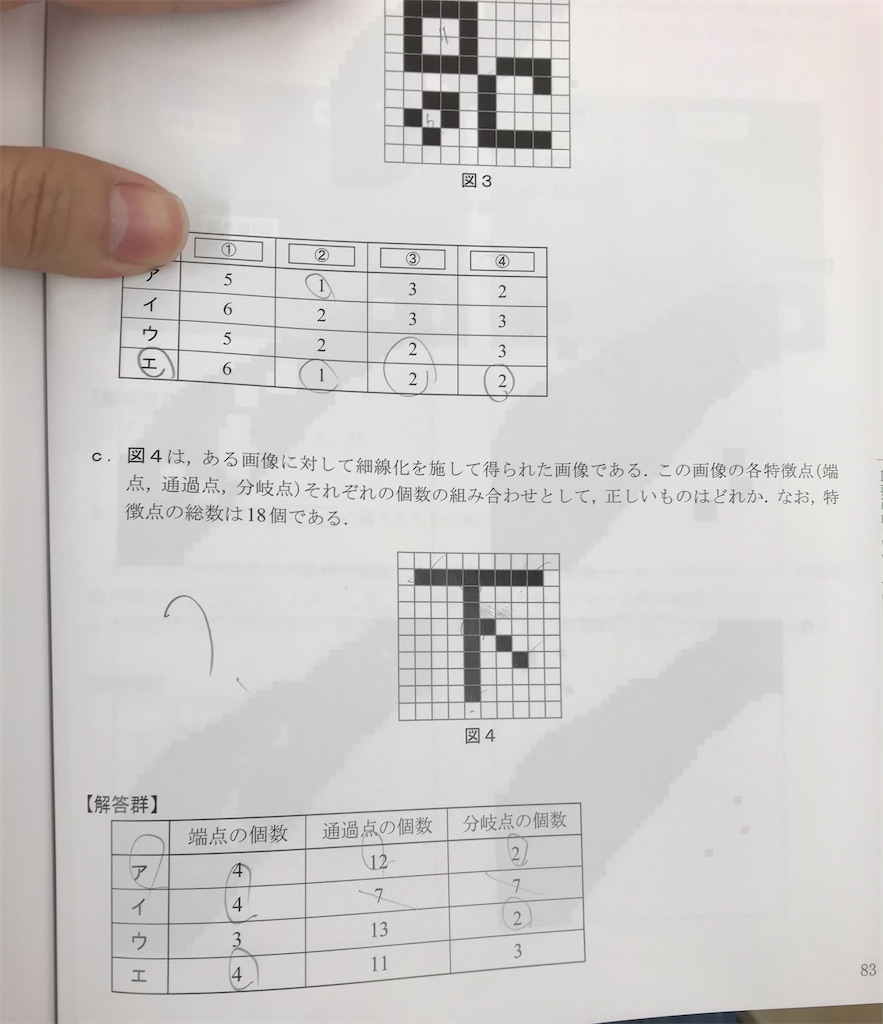ども!ファイナンシャルプランナー2級のまとんです。
知る人ぞ知る裏ワザ「パパ育休を使って手取りを増やす」に成功したのでご紹介します!!
僕はこちらの記事を参考にしてパパ育休を取得しました。
パパ育休で手取りを増やす仕組み
まず仕組みについて説明します。
育休を使うと給料はどうなるか?
みなさんの会社では、育休を使うとその期間の給料はどうなるでしょうか?
一般に、会社からの給与支給はなくなり、代わりに雇用保険から67%の給与が支払われることになります。
この67%は基本給にかかるので、例えば残業代を得ている人からすると、実質は67%よりも低い額になってしまいます。
このため、会社から育休取得を推進されても、「給料が下がるなら取りたくない・・・」と考える人がほとんどだと思います。
育休取得月は社会保険料が控除される!
しかし、あまり知られていない制度として、育休の取得月は社会保険料が控除(支払わなくてよい)されます。
社会保険料とは、給与明細で「健康保険料」「厚生年金保険料」と記載されている項目です。
これらは、税金ではないですが、税金以上にゴッソリと支払われるので、手取りを大きく下げる要因となっています。
税金の所得税と住民税は、保険料控除や住宅ローン減税やふるさと納税などを駆使すれば節税することができますが、社会保険料を減らすのは難しいです。
育休取得期間中は、なんとこの社会保険料がタダになります!!(申請は必要です)
月末に1日の育休をとるだけでよい
ここでポイントは「育休を取得した月の定義」です。
法的には「育児休業を取得した月から育児休業を終了した日の翌日の属する月の前月まで」保険料が免除されると定められています。
具体的に要約すると、「育休終了日が1月なら、その前の12月までが育休期間」となります。
さらに詳細に言うと、「12月の最後12月31日に1日だけ育休をとれば、その翌日が1月1日なので、その前の12月が育休期間とみなされる」ことが分かります。
ただし、カレンダー的に12/31は一般に会社が休みなので、12/31には育休をとれません。そこで、12月の最終日と、1月の初日の合計2日間を育休とれば、12月が育休期間とみなされます。
つまり、「年末年始に2日間の育休をとるだけで、12月の社会保険料がタダになる」のです!
ボーナス月の社会保険料を控除できると効果大!!
なぜ12月を例に挙げているかというと、12月は冬のボーナスがでるからです。
冬のボーナスと、12月の月給の両方の社会保険料がタダになるわけです。
2日間の給与は日割りで67%になるので月給は若干減りますが、それを差し引いても、社会保険料がタダになる効果の方が大きいはずです。
最初に紹介した記事では「手取りが15万増も!」と紹介されていますが、たしかにボーナスと月給の社会保険料を合わせると、15万ほど得られる人が多いのではないでしょうか。
育休はいつ取得できる?
育休は原則、子供が1歳になるまでに取得できます。
子供が生まれたら、夏と冬のボーナスでそれぞれ1回ずつチャンスがあります。
業務都合を考えて、月末に1日休みやすい方で、このワザを使えばよいと思います。
育休を分割すれば完全に社会保険料をカットできるのか?(要検証)
さらに言えば、JTBC(Japanese Traditional Big Company)では、男性の育休取得推進のために、育休を小分けにして何回でも取得してよい、という制度をとっている会社もあります。
これをうまく使えば、毎月1日だけ育休をとることを繰り返せば、社会保険料を完全にカットできることになります。
ただ、これはさすがに制度の悪用という気がしますし、何か制限にひっかかって控除されないかもしれないので、要検証です。
冬のボーナスの社会保険料カットに成功!!しかし月給では失敗。なぜ・・・?
というわけで、次女の分の育休を、今回の12月に使用しました。
弊社は12/30~1/3が休業なので、12/29と1/4の合計2日間の育休申請をしました。
どうせコロナの影響で年末年始は長く休むつもりだったので、業務上の負担は増えていません。
すると、まず12月の冬のボーナスで社会保険料がカットされました!!!やったー!!!!
しかし、12月の月給ではカットされていませんでした。なぜだろう・・・?
弊社の月給は、前月の勤務日数から計算して支給するような計算になっていたので、もしかしたら12月の育休は反映されなかったのかもしれません。
よくわからないので、総務部門に確認しようと思っています。
とはいえ、冬のボーナスの社会保険料控除は効果大なので、うまくいって嬉しいです!!
子供が生まれた人は、1年以内に育休カードを忘れずに使いましょう!
僕は長女の時にはパパ育休の仕組みを知らず、育休カードを使い忘れて1歳を迎えてしまいました。
みなさんは、子供が生まれたら、忘れずに次のボーナスで育休カードを切って、手取りを増やしましょう!!
以上、メタラーまとんでした。
ではでは。



![マイクロソフト Surface Go 2 [サーフェス ゴー 2] Office Home and Business 2019 / 10.5 インチ PixelSense ディスプレイ /インテル Pentium Gold 4425Y/8GB/128GB プラチナ STQ-00012 マイクロソフト Surface Go 2 [サーフェス ゴー 2] Office Home and Business 2019 / 10.5 インチ PixelSense ディスプレイ /インテル Pentium Gold 4425Y/8GB/128GB プラチナ STQ-00012](https://m.media-amazon.com/images/I/31RULSFlUrL.jpg)





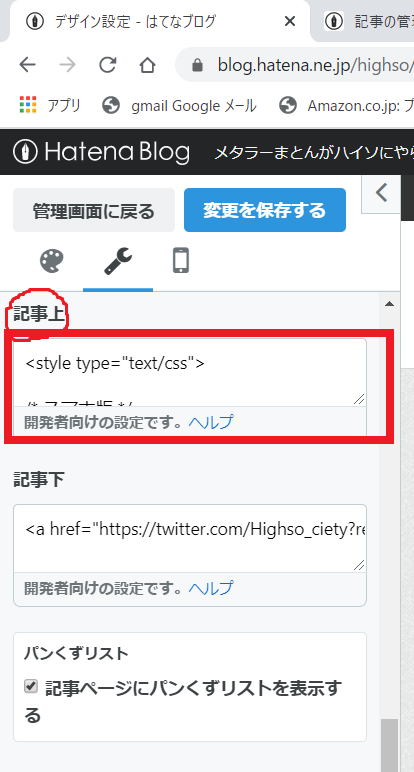
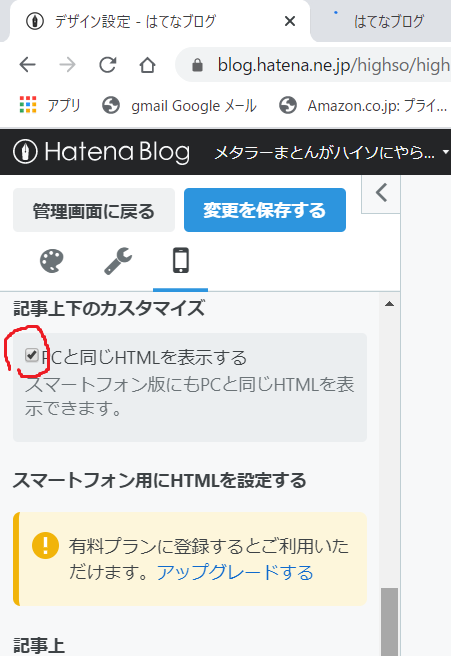











![ディジタル画像処理 [改訂第二版] ディジタル画像処理 [改訂第二版]](https://m.media-amazon.com/images/I/41KXTZ-UfaL.jpg)